Het is zeer waarschijnlijk dat velen van jullie al uit de eerste hand weten dat het meeste van het werk dat we doen in Excel richt zich op het gebruik van numerieke gegevens. In dezelfde applicatie hebben we echter de mogelijkheid om andere elementen op te nemen om onze spreadsheets te verrijken, zoals teksten.
Een duidelijk voorbeeld van dit alles is bijvoorbeeld te vinden in de grafieken en tabellen die we opnemen om hier meerwaarde te geven aan onze projecten. Op dezelfde manier gebruiken we als algemene regel allerlei soorten teksten die een aanvulling vormen op de numerieke gegevens die het basisonderdeel van het project vormen. Dit alles om nog maar te zwijgen van de verschillende formules en functionaliteiten die de Microsoft programma stelt ons ter beschikking om allerlei operaties uit te voeren.
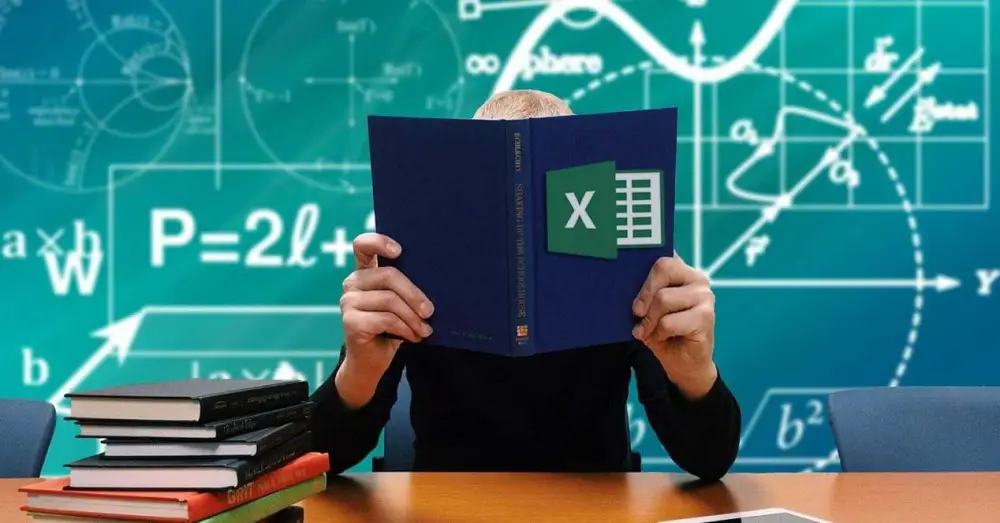
Bovendien kunnen we zeggen dat we kenmerken vinden die verband houden met verschillende soorten gegevens , zoals we u hieronder zullen laten zien. Niet allemaal zijn ze erop gericht ons te voorzien van wat we nodig hebben om min of meer complexe berekeningen uit te voeren. We vinden ook enkele handige functies die ons zullen helpen bij het ontwerpen en verbeteren van spreadsheets in andere secties. We gaan zelfs enkele van deze elementen vinden die we kunnen definiëren om productiever te werken met de bovengenoemde teksten .
Dit is het geval waarover we het hierna gaan hebben. Er kan een situatie zijn waarin we ons bevinden met a grote spreadsheet waar we mee te maken hebben. Plots vinden we dat een bepaalde tekst, bestaande uit een woord of een keten daarvan , is verkeerd en herhaaldelijk. In dit geval is het gebruikelijk om te proberen het met de hand te corrigeren, maar meestal is dit niet de beste oplossing.
Wat is het nut van de functie Zoeken en vervangen in Excel?
Hiermee willen we je vertellen dat we de hele spreadsheet met de cursors kunnen doorlopen en die tekst één voor één kunnen corrigeren. Dit kan worden aanbevolen als de fout vier of vijf keer wordt herhaald. Als we het echter hebben over enkele tientallen of zelfs honderden, verandert er al aanzienlijk. Dit corrigeren fout in de tekenreeks in een groot aantal inzendingen kan een behoorlijk vervelende taak worden.
Maar om in dit opzicht tijd en moeite te besparen, biedt Microsoft Excel ons een handige geïntegreerde functionaliteit die ons bij dit alles zal helpen. In het bijzonder verwijzen we naar de functie Zoeken en vervangen, een functie waarmee we deze bovengenoemde problemen kunnen oplossen met de teksten van een spreadsheet . Daarom kan dit een uitstekend alternatief worden als het gaat om het bulksgewijs wijzigen en vervangen van bepaalde tekstreeksen.
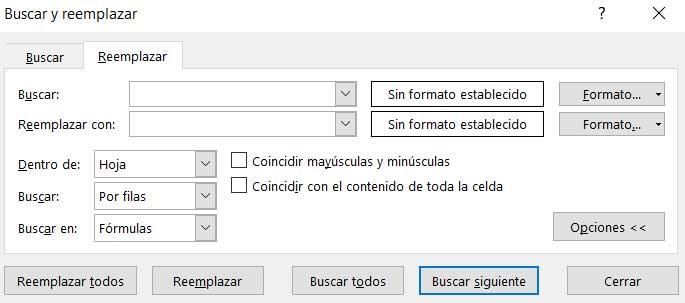
Hier gaan we een nieuw venster vinden waar we de brontekst en de doeltekst die we willen al kunnen definiëren massaal vervangen . Bovendien zullen we zelfs de mogelijkheid hebben om een specifiek invoerformaat voor die tekst vast te stellen en dit te vervangen door een ander uitvoerformaat. Bovendien moeten we in hetzelfde venster de plaatsen specificeren waar Excel naar die reeks tekens zal zoeken en de overeenkomstige vervanging maken.
We hebben zelfs de mogelijkheid dat de applicatie al dan niet onderscheid maakt tussen hoofdletters en kleine letters de ingevoerde tekenreeks, naast het kunnen zoeken naar die tekens in de formules zelf.